大神细说windows10系统配置jdkwin10电脑配置jdk的方法?
更新日期:2019-11-08 作者:绿茶系统下载 来源:www.hz4g.com
?
?windows10系统怎样配置jdk?一些初学者程序员对于JdK环境变量配置不是很了解,具体配置操作不是很清楚,那么下面就一起看看win10电脑配置jdk的办法。
具体的操作办法:
一、首先要打开系统环境变量配置的页面,桌面右键“此电脑”,然后“属性”。

二、在跳出的页面,选中“高级系统设置”;
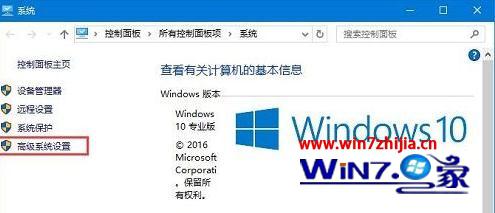
三、在跳出的页面,选中“环境变量(n)…”;
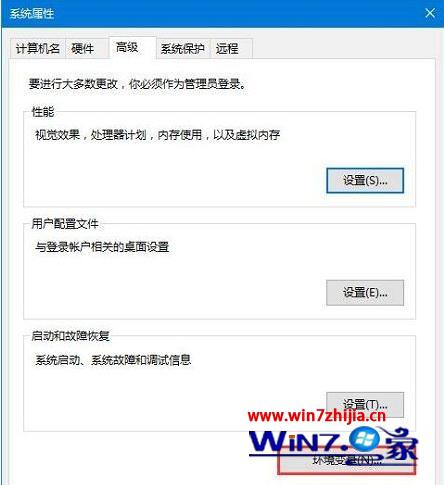
四、在跳出的页面,系统变量区域,选中“新建”;
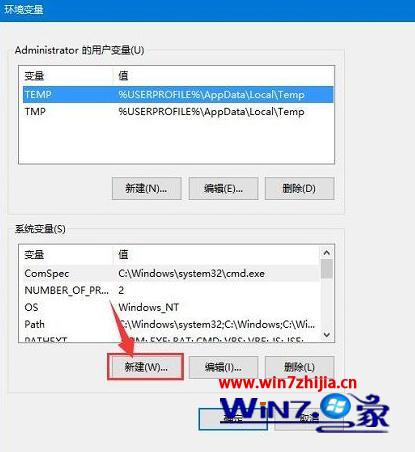
五、在新建页面,写入变量名“JAVA_HoME”;变量值“你的jdk的路径(请参照下图,找到你的安装路径)”,然后打开“确定”;

六、在系统变量区域,选中“新建”,写入变量名“CLAsspATH”;变量值:“.;%JAVA_HoME%\lib\dt.jar;%JAVA_HoME%\lib\tools.jar;”。请注意变量值中,前面的“点“和”分号”,可以直接复制此变量值。然后打开“确定”;
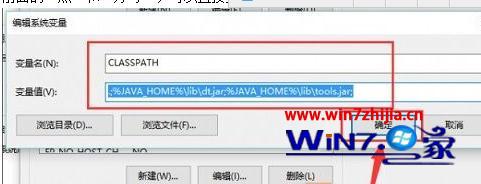
七、通过滚轴,在系统变量区域找到“path”变量,并双击打开。打开新建,添加如下两行代码(红色选中框中的两行代码);

八、使用windows图片+R,快速打开“运行”操作界面,并写入cmd,回车确认;
九、在命令行写入java –version;如果能显示java的版本信息,则表示配置成功;

通过上述关于【windows10系统怎样配置jdk】的教程,我们对于设置办法应该都清楚了,希望能帮到有需要的小伙伴。
?win7系统推荐
- 08-10绿茶GHOST Win7x86 电脑城旗舰版 2021V09(无需激活)
- 08-10绿茶GHOST WIN7 X64 电脑城旗舰版 V202109(免激活)
- 07-18绿茶GHOST WIN7 X64 好用旗舰版 2021年08月(激活版)
- 07-18绿茶GHOST Win7x86 全新旗舰版 v2021年08月(激活版)
- 06-11绿茶系统GHOST WIN7 X64位 极速旗舰版 v2021年07月(免激活)
- 06-11绿茶系统GHOST Win7x86 全新旗舰版 2021V07(绝对激活)
- 05-11绿茶系统GHOST Win7x86 快速旗舰版 v2021.06(激活版)
- 05-11绿茶系统GHOST WIN7 X64 最新旗舰版 2021V06(永久激活)
- 04-14绿茶系统GHOST WIN7 X64 极速旗舰版 V2021年05月(完美激活)
- 04-14绿茶系统GHOST Win7x86 推荐旗舰版 V202105(绝对激活)
- 03-15绿茶系统GHOST Win7x86 推荐旗舰版 v202104(无需激活)
- 03-15绿茶系统GHOST WIN7 X64位 稳定旗舰版 v2021.04月(自动激活)
win10系统排行
- 绿茶系统Ghost Win10 X32位 专业增强版2017v03(无需激活)
- 绿茶系统 Ghost Win10 X32位 企业版 v2018.10 (激活版)
- 绿茶系统Ghost Win10 64位 通用专业版 V2021.06月(自动激活)
- 绿茶系统Windows10 珍藏装机版64位 2020.12
- 绿茶系统Ghost Win10 64位 好用专业版 v2021年01月(绝对激活)
- 绿茶系统Ghost Win10x86 稳定专业版 V2019年07月(免激活)
- 绿茶系统Ghost Win10x86 完美专业版 v202012(免激活)
- 绿茶系统Ghost Win10 64位 官方标准版2016V12(激活版)
- 绿茶系统Ghost Win10x86 安全专业版 2019.02月(无需激活)
- 绿茶系统Windows10 2019.10 32位 内部装机版
- 绿茶系统Ghost Win10 x32 专业版 2016V12(完美激活)
- 绿茶系统Ghost Win10 X64 全新专业版 v2020年12月(无需激活)
- 绿茶系统Ghost Win10 64位 娱乐装机版 2019.11
绿茶系统教程推荐
- 飞八Win10如何隐藏文件保存时的桌面选项
- 深度完美win10系统怎么启用被关闭的WiFi适配器
- Win8黑暗之魂3屏幕白屏卡死无反应的解决方法
- 好用Win10专业版怎么以管理员身份运行疑难解答?
- 老司机处理win10系统修改鼠标指针光标形状的技巧?
- 老九W10专业版设置语音识别功能的教程
- 雨木风林Win10纯净版系统U盘无法自动运行怎么办?
- U深度win10专业版系统邮件应用收到附件不能识别的解决方法
- w8系统ie浏览器经常奔溃该怎么办?哪个浏览器好用?
- U启动win7系统频繁弹出“Windows安全警报”窗口如何解决?
- 大白菜Win10家庭版系统英雄联盟进不了如何解决?
- U深度Win10系统应用商店无法连接到网络如何解决?
- 连网后黑云Win10系统上不了网变成多重网络的解决方法